
Raport Generator dokumentów – jest umożliwienie użytkownikowi automatyczne generowanie dowolnych dokumentów w kartotekach: sprzedaż, zakup, magazyn z dokumentu „źródłowego” z kartotek: sprzedaż, zakup, magazyn.
Sposób wykonywania:
Wybrany dokument z kartoteki:
* Sprzedaż
* Bufor Sprzedaży
* Zakup
* Bufor Zakupu
* Magazyn
* Bufor magazynu
Przy pomocy skrótu klawiszowego Alt + 1 lub z menu pod prawym przyciskiem myszy Generator dokumentów
Opis funkcjonalny:
Po uruchomieniu raportu pojawia się okno dialogowe z następującymi danymi:
* Przyciski generujące dokument z odpowiedniej kartoteki:
– SPRZEDAŻ
– MAGAZYN
– ZAKUP
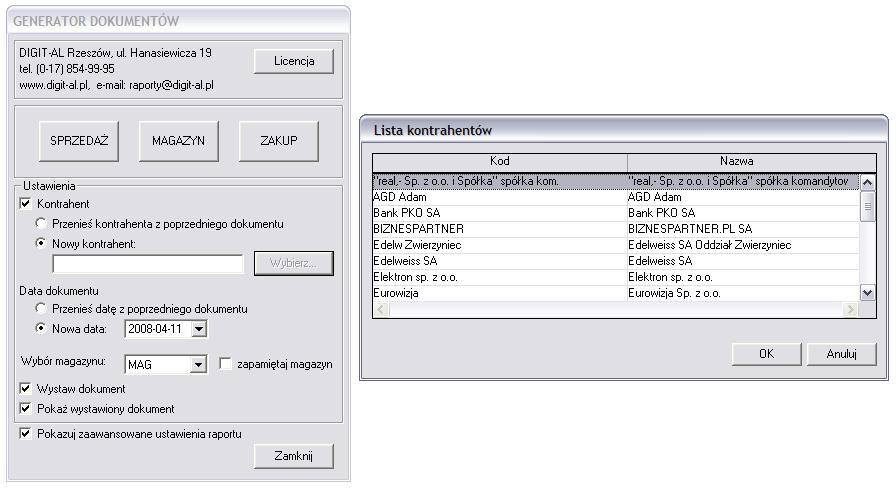 |
Przycisk wybieramy po ustawieniu wszystkich parametrów okna.
* Kontrahent
– przenieś kontrahenta z poprzedniego dokumentu
– wybranie nowego kontrahenta
* Data dokumentu
– przenieś datę z poprzedniego dokumentu
– nowa – wybrana data dokumentu (automatycznie podpowiadana jest data dzisiejsza)
* Wybór magazynu
– lista rozwijalna aktywnych magazynów
– opcja zapamiętaj magazyn (jeżeli jest wybrana – zapamiętywany jest wybrany magazyn, w przeciwnym wypadku magazyn pobierany jest z poprzedniego dokumentu)
* Wystaw dokument – czy generowany dokument ma być od razu wystawiany (jeżeli jest to możliwe), czy umieszczany w buforze
* Pokaż wystawiony dokument – czy wystawiony dokument ma się pojawić na liście
* Pokazuj zaawansowane ustawienia raportu – jeżeli ta opcja jest zaznaczona to po przyciśnięciu przycisku SPRZEDAŻ, MAGAZYN, ZAKUP raport przed utworzeniem nowego dokumentu przejdzie do zaawansowanych opcji
 
|
Okno dialogowe – Ustawienia – SPRZEDAŻ/MAGAZYN/ZAKUP
* Wybór typu dokumentu
* Wybór serii dokumentu
* Znacznik dokumentu – jeżeli wybrana jest ta opcja to możemy nadać wybrany znacznik tworzonemu dokumentowi FVS
– przenieś znacznik z poprzedniego dokumentu
– nowy wybrany znacznik
* Opis dokumentu – jeżeli wybrana jest ta opcja to możemy nadać opis do tworzonego dokumentu FVS
– przenieś opis z poprzedniego dokumentu
– nowy opis
* Przenieś notatkę z poprzedniego dokumentu – umożliwia przepisanie notatki z oryginalnego dokumentu FVZ
* Przycisk „Generuj” – tworzy nowy dokument zgodnie z ustawieniami z dialogów
Uwagi:
Raport nie obsługuje korekt.
